Sopimus
Käytämme verkkosivustollamme evästeitä tarjotaksemme sinulle parhaan mahdollisen käyttökokemuksen. Klikkaamalla "Hyväksy kaikki" hyväksyt kaikkien evästeiden käytön ja tietosuojakäytäntömme.
Allekirjoitusten hankkiminen (allekirjoituksen työnkulku)
Tässä oppaassa haluamme näyttää, miten voit käyttää sproof signia allekirjoitusten hankkimiseen ja allekirjoitusprosessien (työnkulkujen) kartoittamiseen älykkäästi ja helposti. Ns. työnkulku auttaa sinua kartoittamaan monimutkaisiakin allekirjoitusprosesseja.
Päivitetty 19.03.2024
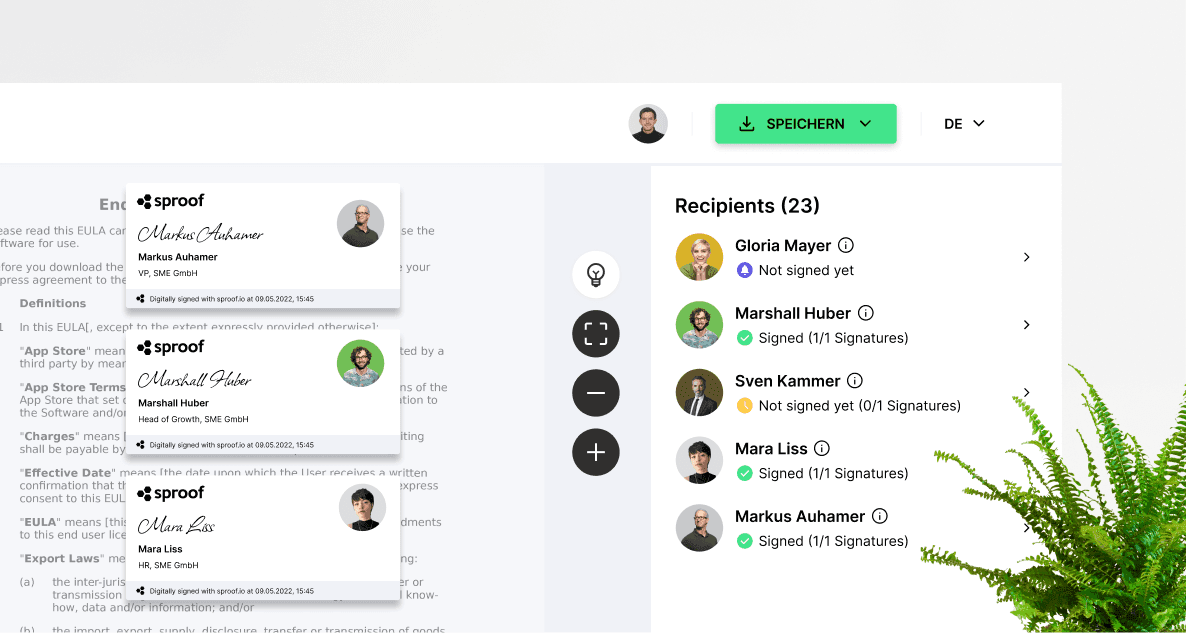
Tässä oppaassa haluamme näyttää, miten voit käyttää sproof signia allekirjoitusten hankkimiseen ja allekirjoitusprosessien (työnkulkujen) kartoittamiseen älykkäästi ja helposti. Ns. työnkulku auttaa sinua kartoittamaan monimutkaisiakin allekirjoitusprosesseja.
Tärkeää tietoa ensin:
- Kutsuja maksaa aina allekirjoitukset
- Vastapuolellasi ei tarvitse olla sproof sign -tiliä, vaan hän voi yksinkertaisesti avata kutsusi (esim. sähköpostitse) millä tahansa mobiililaitteella (älypuhelin, tietokone, pöytä) ja noudattaa ohjeita.
Tässä oppaassa haluamme näyttää, miten voit käyttää sproof signia allekirjoitusten hankkimiseen ja allekirjoitusprosessien (työnkulkujen) kartoittamiseen älykkäästi ja helposti. Ns. työnkulku auttaa sinua kartoittamaan monimutkaisiakin allekirjoitusprosesseja.
Tärkeää tietoa ensin:
- Kutsuja maksaa aina allekirjoitukset
- Vastapuolellasi ei tarvitse olla sproof sign -tiliä, vaan hän voi yksinkertaisesti avata kutsusi (esim. sähköpostitse) millä tahansa mobiililaitteella (älypuhelin, tietokone, pöytä) ja noudattaa ohjeita.
Videon viitteet ja lisälinkit:
- Yhteystietojen luomisen ja hallinnan opetusohjelma
- Tutoriaali allekirjoituksen edistymisestä ja muistutustoiminnosta
- OnDemandSignatures -oppaanäyte
- eID Hubin opetusohjelma

Videon viitteet ja lisälinkit:
- Yhteystietojen luomisen ja hallinnan opetusohjelma
- Tutoriaali allekirjoituksen edistymisestä ja muistutustoiminnosta
- OnDemandSignatures -oppaanäyte
- eID Hubin opetusohjelma

Vaiheittaiset ohjeet
Tässä opetusohjelmassa haluamme näyttää, miten voit käyttää sproof signia älykkäiden työnkulkujen määrittelyyn allekirjoitusten hankinnassa. Niin sanottu työnkulku auttaa sinua kartoittamaan monimutkaisiakin allekirjoitusprosesseja.
Vaiheittaiset ohjeet
Tässä opetusohjelmassa haluamme näyttää, miten voit käyttää sproof signia älykkäiden työnkulkujen määrittelyyn allekirjoitusten hankinnassa. Niin sanottu työnkulku auttaa sinua kartoittamaan monimutkaisiakin allekirjoitusprosesseja.
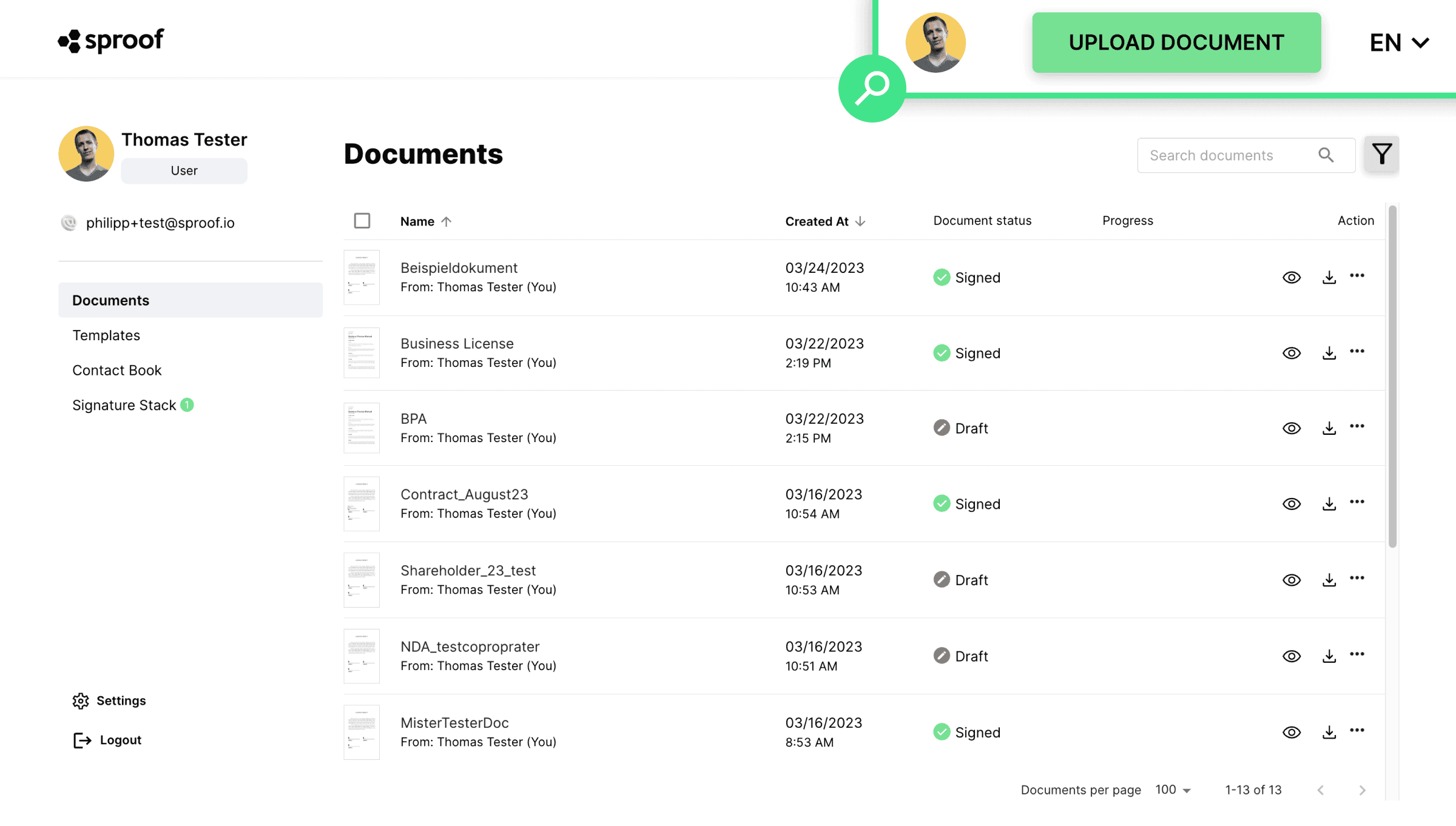
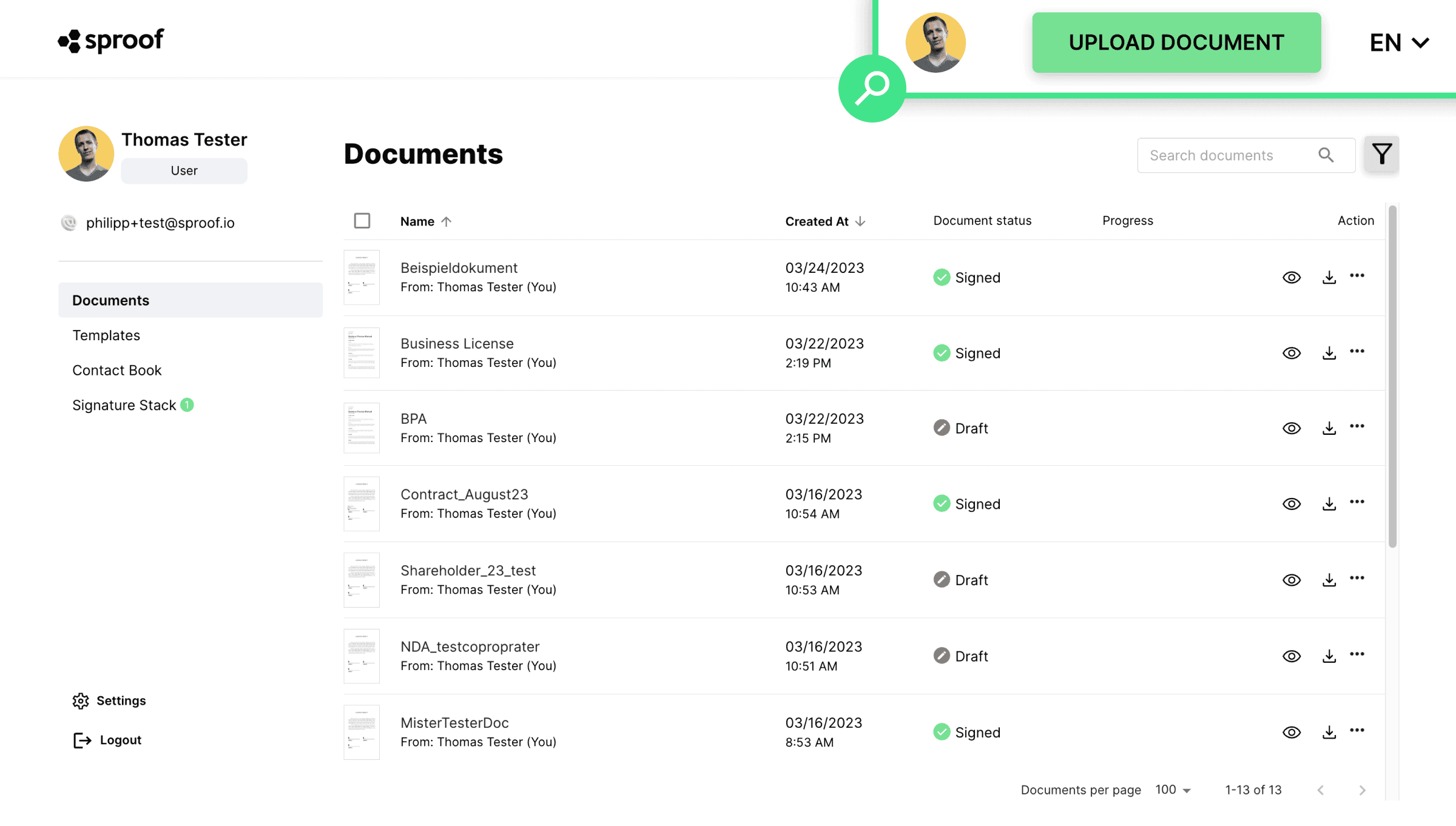
Kun olet kirjautunut sisään, sinulla on useita vaihtoehtoja yhden tai useamman asiakirjan lataamiseen asiakirjakansioon. Voit myös aloittaa mallin, jonka haluat lähettää allekirjoitettavaksi.
Kun olet kirjautunut sisään, sinulla on useita vaihtoehtoja yhden tai useamman asiakirjan lataamiseen asiakirjakansioon. Voit myös aloittaa mallin, jonka haluat lähettää allekirjoitettavaksi.
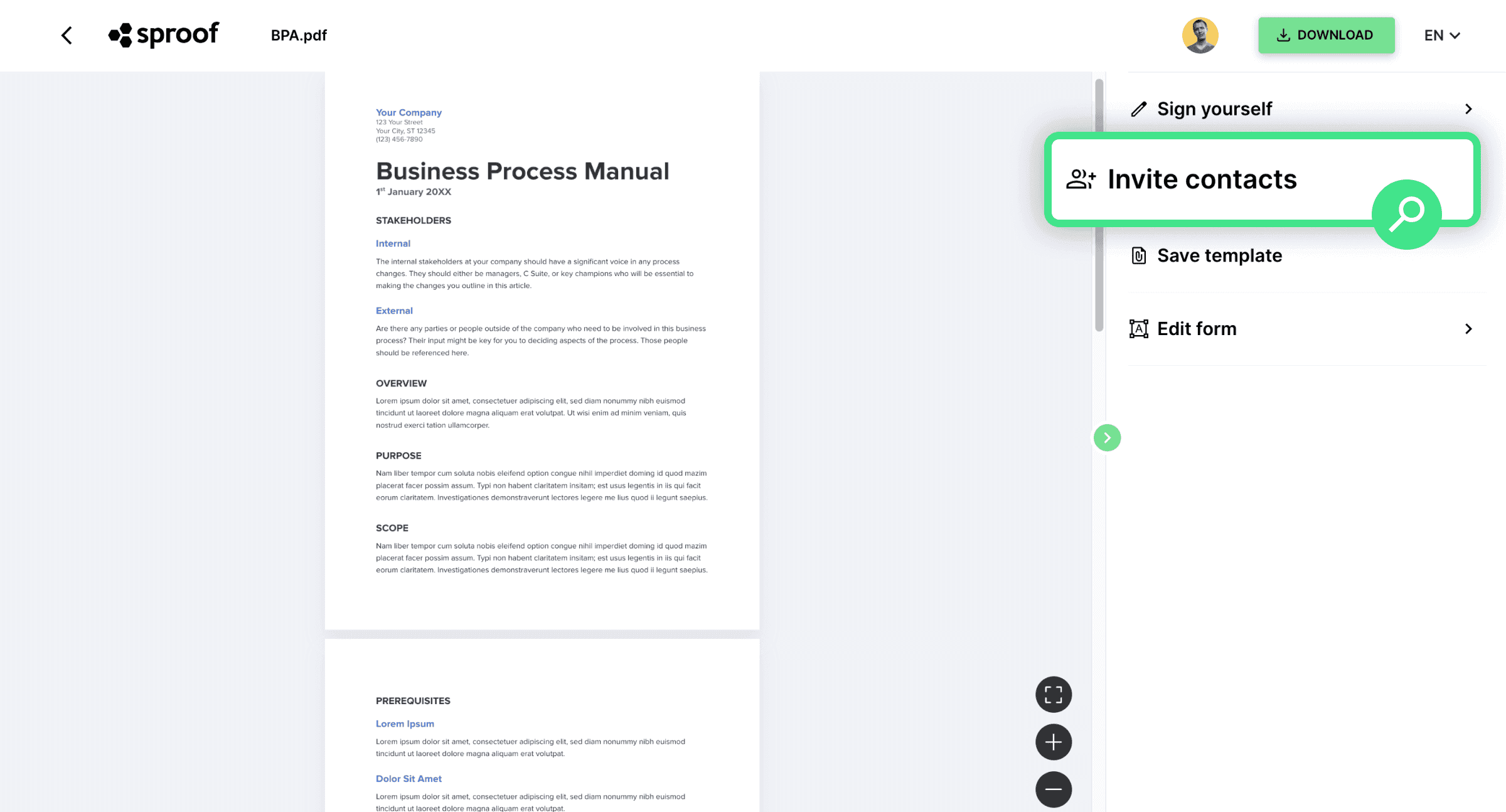
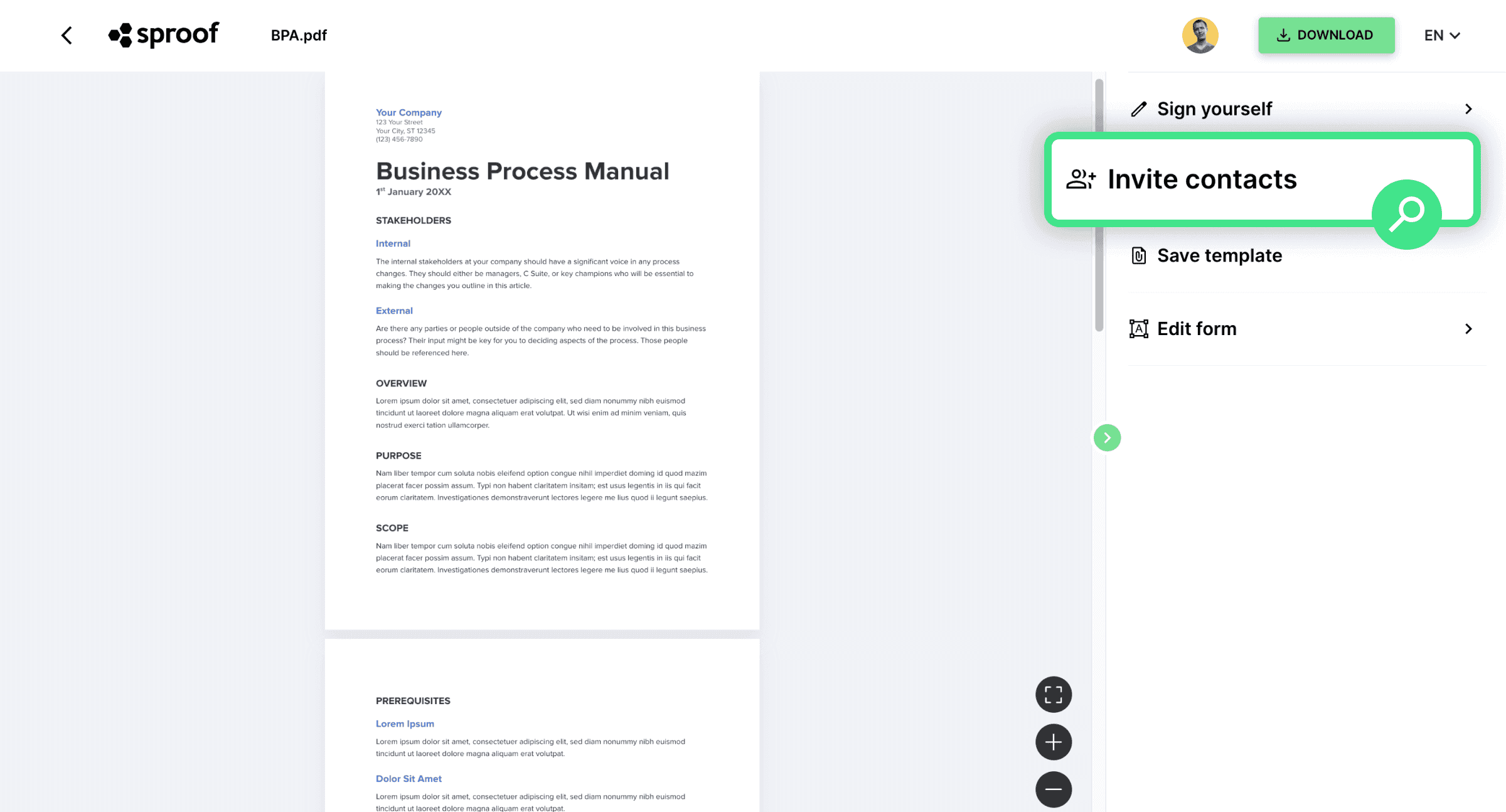
Asiakirja tai asiakirjat avataan sproof signin editorinäkymään. Avaa "Vastaanottaja"-välilehti oikeassa reunassa.
Asiakirja tai asiakirjat avataan sproof signin editorinäkymään. Avaa "Vastaanottaja"-välilehti oikeassa reunassa.
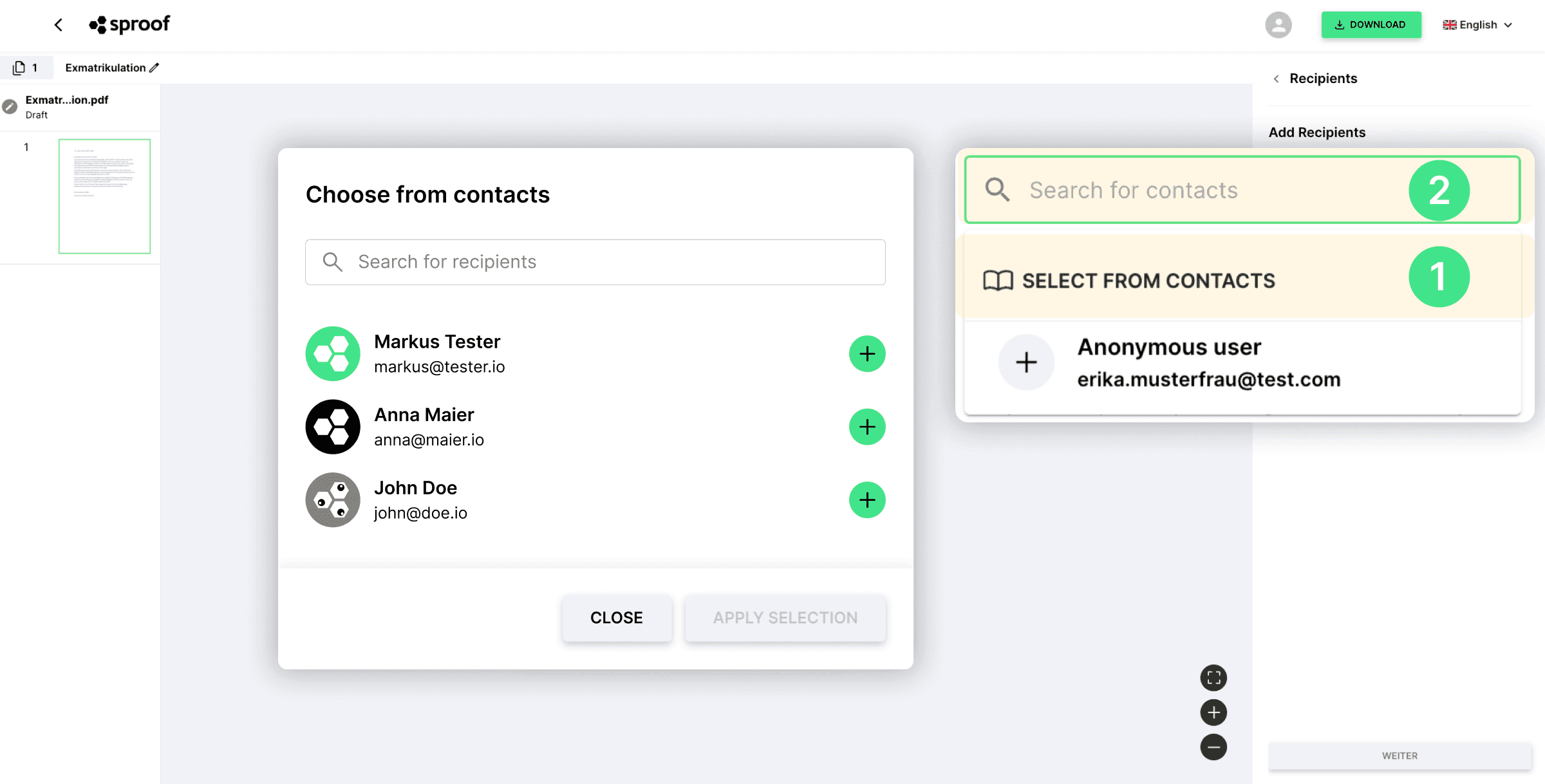
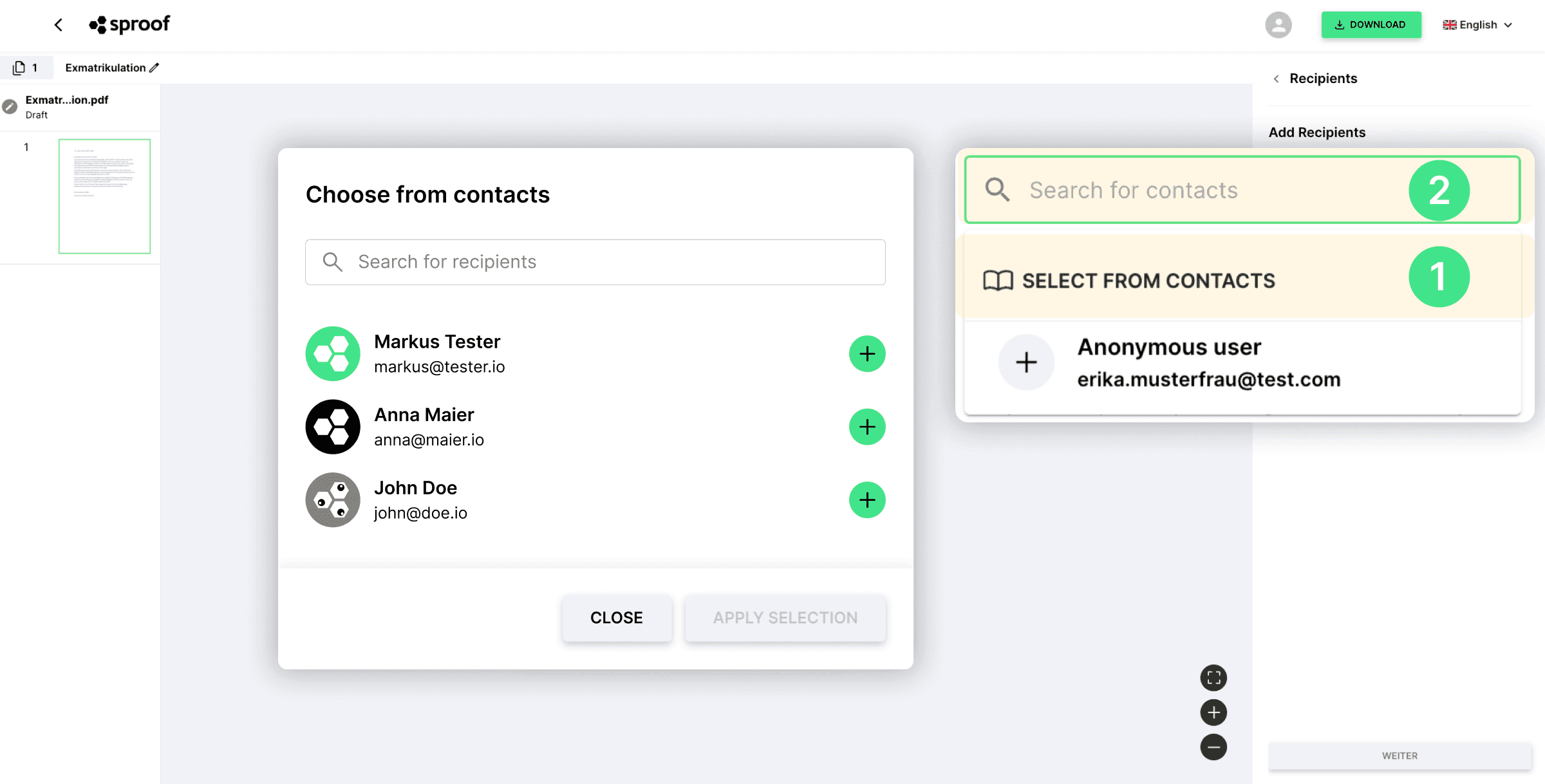
Napsauta "Lisää vastaanottaja".
Napsauta joko "Valitse yhteystiedoista", jolloin saat käyttöösi kaikki tallennetut yhteystietosi, työnkulut ja ryhmät. Klikkaa plus-symbolia lisätäksesi yksittäisiä vastaanottajia.
Voit myös etsiä suoraan hakupalkista jo tallennettuja yhteystietoja, ryhmiä tai työnkulkuja ja/tai lisätä suoraan uuden yhteystiedon.
Kun olet tehnyt valintasi, napsauta "Seuraava":
Napsauta "Lisää vastaanottaja".
Napsauta joko "Valitse yhteystiedoista", jolloin saat käyttöösi kaikki tallennetut yhteystietosi, työnkulut ja ryhmät. Klikkaa plus-symbolia lisätäksesi yksittäisiä vastaanottajia.
Voit myös etsiä suoraan hakupalkista jo tallennettuja yhteystietoja, ryhmiä tai työnkulkuja ja/tai lisätä suoraan uuden yhteystiedon.
Kun olet tehnyt valintasi, napsauta "Seuraava":
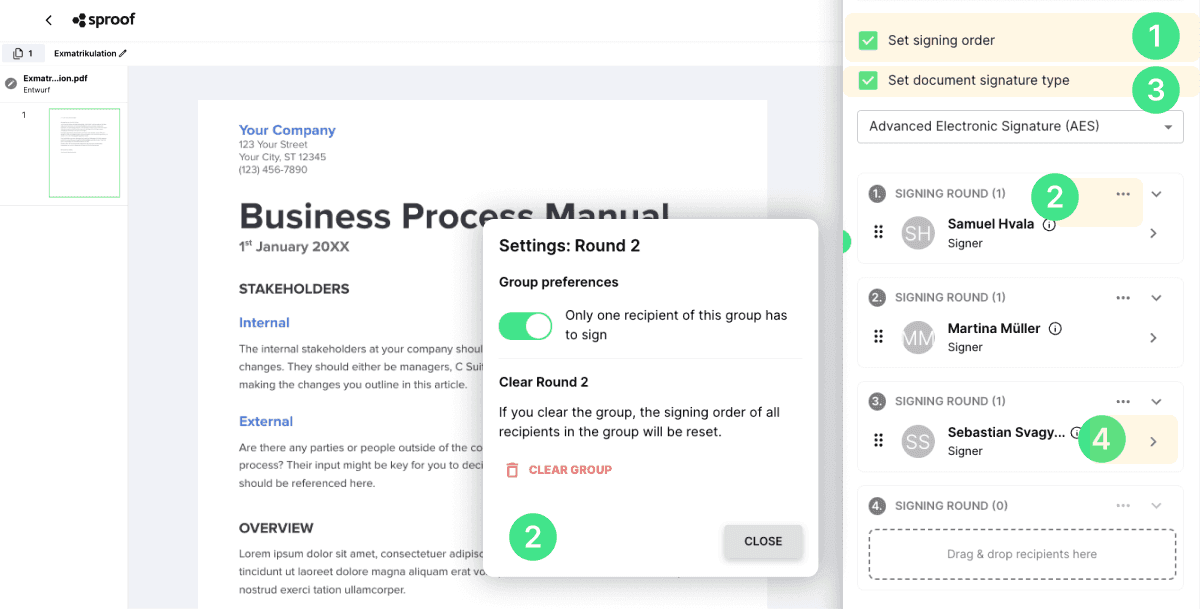
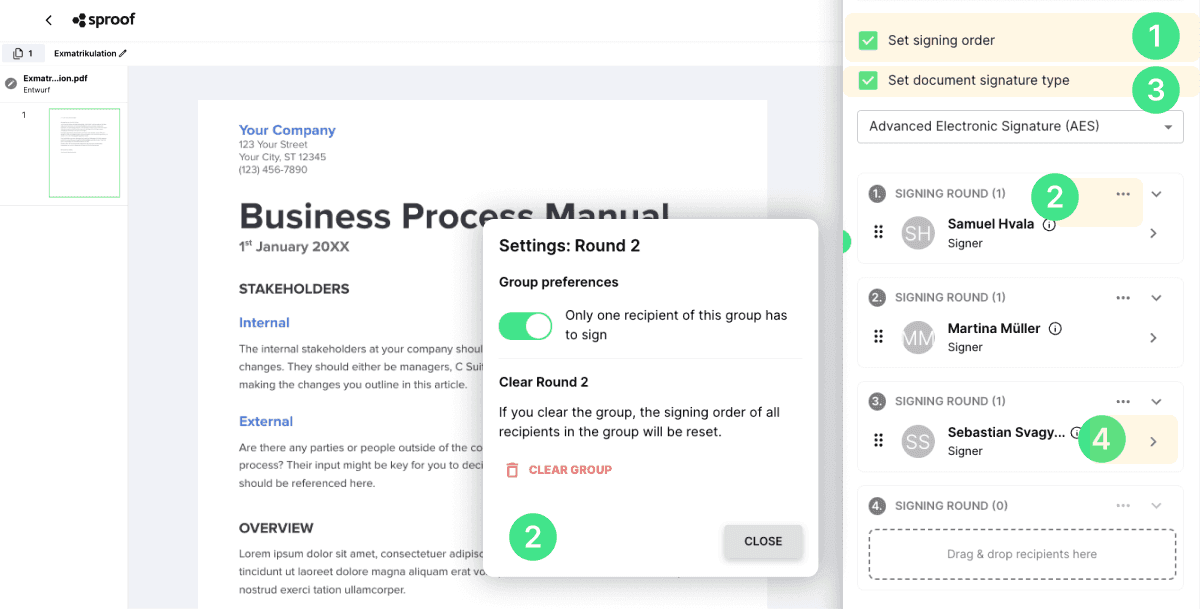
Voit nyt luoda allekirjoituksen työnkulun, mukaan lukien sähköisen allekirjoituksen standardin, allekirjoitusjärjestyksen ja muut asetukset. .
- Määritä allekirjoitusjakso. Voit siirtää kutsuttuja henkilöitä uudelle kierrokselle raahaamalla ja pudottamalla. Asiakirja(t) lähetetään seuraavalle kierrokselle vasta, kun edellinen kierros on saatu päätökseen.
- Voit määrittää ryhmäasetukset napsauttamalla kolmea pistettä. Voit määrittää, että vain yksi allekirjoittajaryhmän henkilö saa allekirjoittaa ryhmän muiden henkilöiden puolesta. Muiden ryhmään kuuluvien henkilöiden allekirjoitukset ovat tällöin valinnaisia, eivätkä ne vaikuta työnkulkuun. Sama toimii myös "hyväksyjien" ryhmässä.
Voit myös purkaa ryhmän uudelleen tässä ikkunassa.
- Tässä voit määrittää sähköisen allekirjoituksen tyypin, jolla allekirjoittajiksi lisättyjen henkilöiden on allekirjoitettava. Jos et tee tätä asetusta, kutsutut henkilöt saavat itse valita. Sproof sign -toiminnolla sinä ja vastapuolesi allekirjoitatte 100-prosenttisesti eIDAS-yhteensopivalla kehittyneellä tai pätevällä sähköisellä allekirjoituksella. Kaikkia sähköisen tunnistuksen tarjoajia koskevan integroidun käyttöliittymän ansiosta kaikki eri puolilta Eurooppaa tulevat sähköisen tunnistuksen tarjoajat ovat sinun tai allekirjoitettavaksi kutsuttujen henkilöiden käytettävissä. Esimerkiksi ID-Austria tai saksalainen henkilökortti, jossa on online-toiminto.
- Klikkaa tätä nuolta siirtyäksesi vastaanottajan asetuksiin. Nämä asetukset selitetään seuraavassa osassa.
Voit nyt luoda allekirjoituksen työnkulun, mukaan lukien sähköisen allekirjoituksen standardin, allekirjoitusjärjestyksen ja muut asetukset. .
- Määritä allekirjoitusjakso. Voit siirtää kutsuttuja henkilöitä uudelle kierrokselle raahaamalla ja pudottamalla. Asiakirja(t) lähetetään seuraavalle kierrokselle vasta, kun edellinen kierros on saatu päätökseen.
- Voit määrittää ryhmäasetukset napsauttamalla kolmea pistettä. Voit määrittää, että vain yksi allekirjoittajaryhmän henkilö saa allekirjoittaa ryhmän muiden henkilöiden puolesta. Muiden ryhmään kuuluvien henkilöiden allekirjoitukset ovat tällöin valinnaisia, eivätkä ne vaikuta työnkulkuun. Sama toimii myös "hyväksyjien" ryhmässä.
Voit myös purkaa ryhmän uudelleen tässä ikkunassa.
- Tässä voit määrittää sähköisen allekirjoituksen tyypin, jolla allekirjoittajiksi lisättyjen henkilöiden on allekirjoitettava. Jos et tee tätä asetusta, kutsutut henkilöt saavat itse valita. Sproof sign -toiminnolla sinä ja vastapuolesi allekirjoitatte 100-prosenttisesti eIDAS-yhteensopivalla kehittyneellä tai pätevällä sähköisellä allekirjoituksella. Kaikkia sähköisen tunnistuksen tarjoajia koskevan integroidun käyttöliittymän ansiosta kaikki eri puolilta Eurooppaa tulevat sähköisen tunnistuksen tarjoajat ovat sinun tai allekirjoitettavaksi kutsuttujen henkilöiden käytettävissä. Esimerkiksi ID-Austria tai saksalainen henkilökortti, jossa on online-toiminto.
- Klikkaa tätä nuolta siirtyäksesi vastaanottajan asetuksiin. Nämä asetukset selitetään seuraavassa osassa.
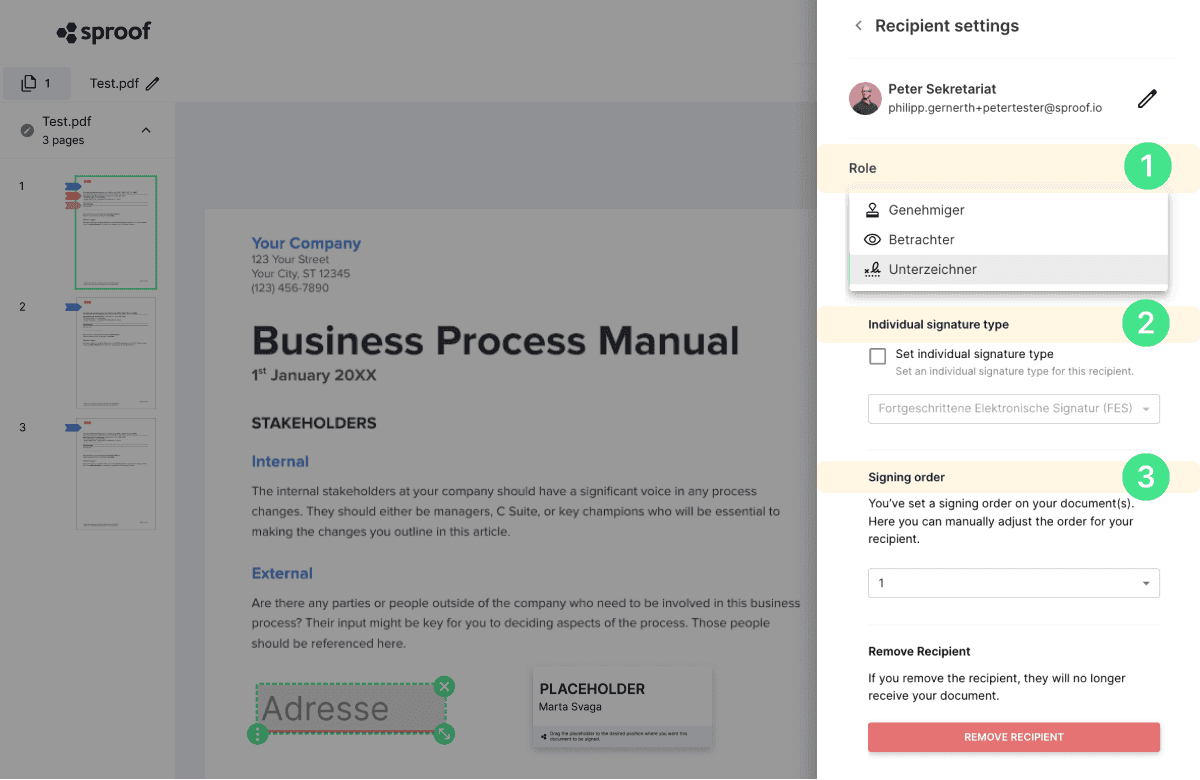
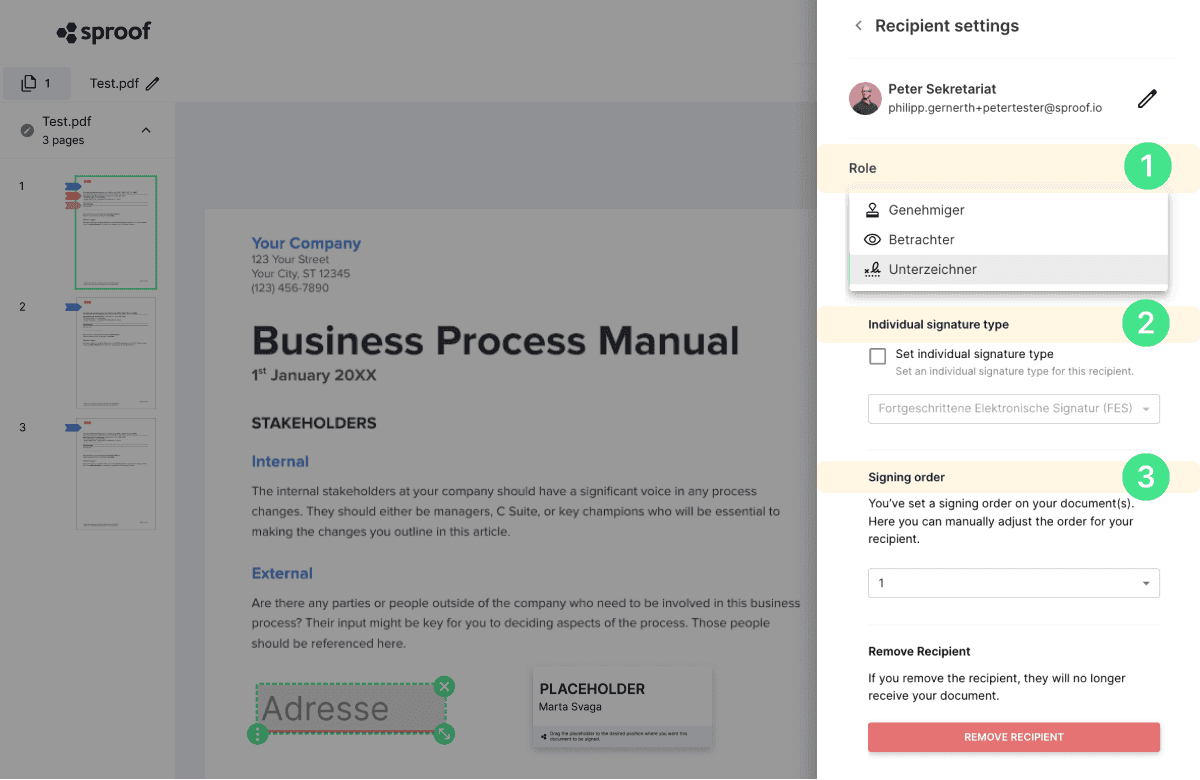
- Vastaanottajan asetuksissa voit ensin määritellä kutsutun henkilön roolin.
Sproof signissa on käytettävissä kolme roolia vastaanottajien lisäämiseksi allekirjoitusprosessiin:.
- Allekirjoittaja: Kutsutun henkilön on allekirjoitettava asiakirja.
- Hyväksyjä: Kutsutun henkilön on hyväksyttävä asiakirja.
- Katsoja: Kutsutun henkilön tarvitsee vain "katsella" asiakirjaa.
Tärkeää: Allekirjoittajat ja hyväksyjät vaikuttavat työnkulun etenemiseen. Tämä tarkoittaa sitä, että jos nimetty henkilö ei allekirjoita tai hyväksy, työnkulkua ei voida saattaa loppuun. Näin ei ole katselevan henkilön kohdalla!
- Lisäksi voit määrittää yksittäiselle henkilölle yksilöllisen allekirjoitustyypin, joka on jätettävä työnkulun muille henkilöille määritetyn yleisen allekirjoitusstandardin ulkopuolelle. Infor: Jos haluat, että vastapuolesi allekirjoittaa hyväksytyllä sähköisellä allekirjoituksella (QES), mutta tällä henkilöllä ei ole QES:ää, voit kattaa tunnistamisesta aiheutuvat kustannukset. Lue lisää täältä.
Voit myös manuaalisesti muuttaa yksittäisten vastaanottajien allekirjoitusjärjestystä tai poistaa vastaanottajat kokonaan. Voit poistaa vastaanottajan uudelleen napsauttamalla punaista painiketta.
Ylhäällä oleva nuoli vie sinut takaisin yleiskatsaukseen.
Kun olet tehnyt kaikki asetukset, napsauta "Seuraava".
- Vastaanottajan asetuksissa voit ensin määritellä kutsutun henkilön roolin.
Sproof signissa on käytettävissä kolme roolia vastaanottajien lisäämiseksi allekirjoitusprosessiin:.
- Allekirjoittaja: Kutsutun henkilön on allekirjoitettava asiakirja.
- Hyväksyjä: Kutsutun henkilön on hyväksyttävä asiakirja.
- Katsoja: Kutsutun henkilön tarvitsee vain "katsella" asiakirjaa.
Tärkeää: Allekirjoittajat ja hyväksyjät vaikuttavat työnkulun etenemiseen. Tämä tarkoittaa sitä, että jos nimetty henkilö ei allekirjoita tai hyväksy, työnkulkua ei voida saattaa loppuun. Näin ei ole katselevan henkilön kohdalla!
- Lisäksi voit määrittää yksittäiselle henkilölle yksilöllisen allekirjoitustyypin, joka on jätettävä työnkulun muille henkilöille määritetyn yleisen allekirjoitusstandardin ulkopuolelle. Infor: Jos haluat, että vastapuolesi allekirjoittaa hyväksytyllä sähköisellä allekirjoituksella (QES), mutta tällä henkilöllä ei ole QES:ää, voit kattaa tunnistamisesta aiheutuvat kustannukset. Lue lisää täältä.
Voit myös manuaalisesti muuttaa yksittäisten vastaanottajien allekirjoitusjärjestystä tai poistaa vastaanottajat kokonaan. Voit poistaa vastaanottajan uudelleen napsauttamalla punaista painiketta.
Ylhäällä oleva nuoli vie sinut takaisin yleiskatsaukseen.
Kun olet tehnyt kaikki asetukset, napsauta "Seuraava".
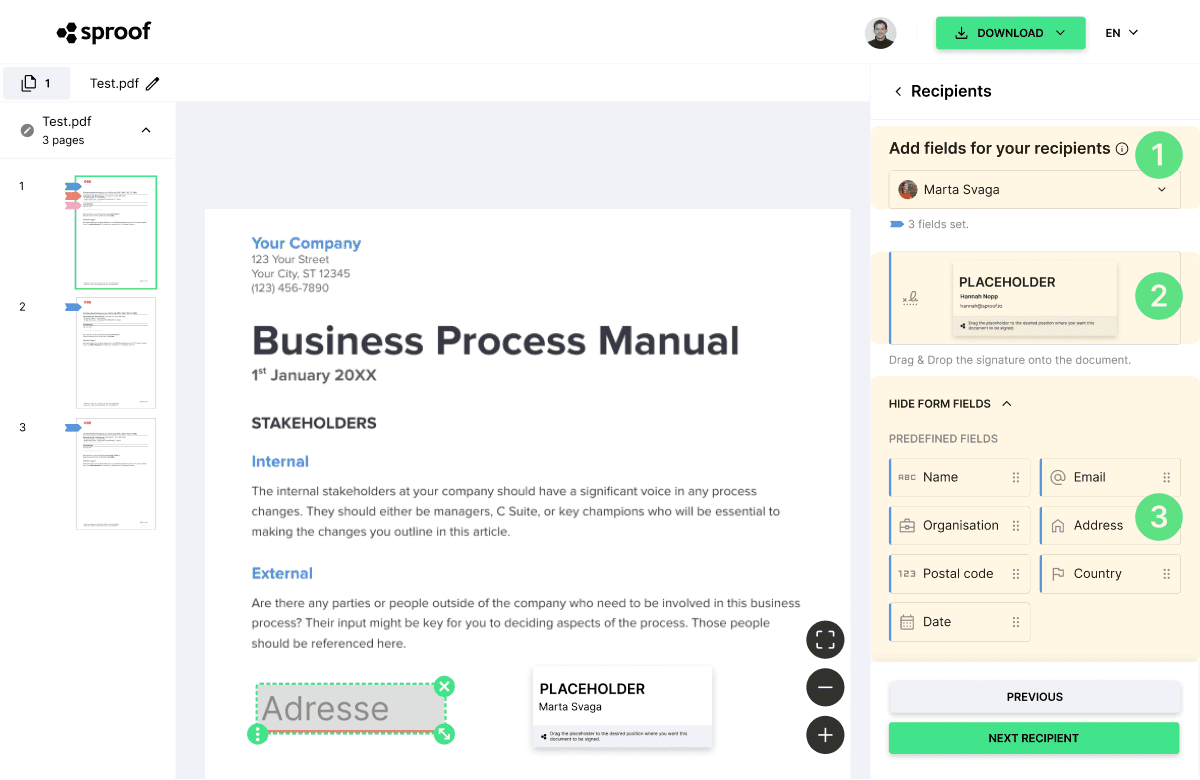
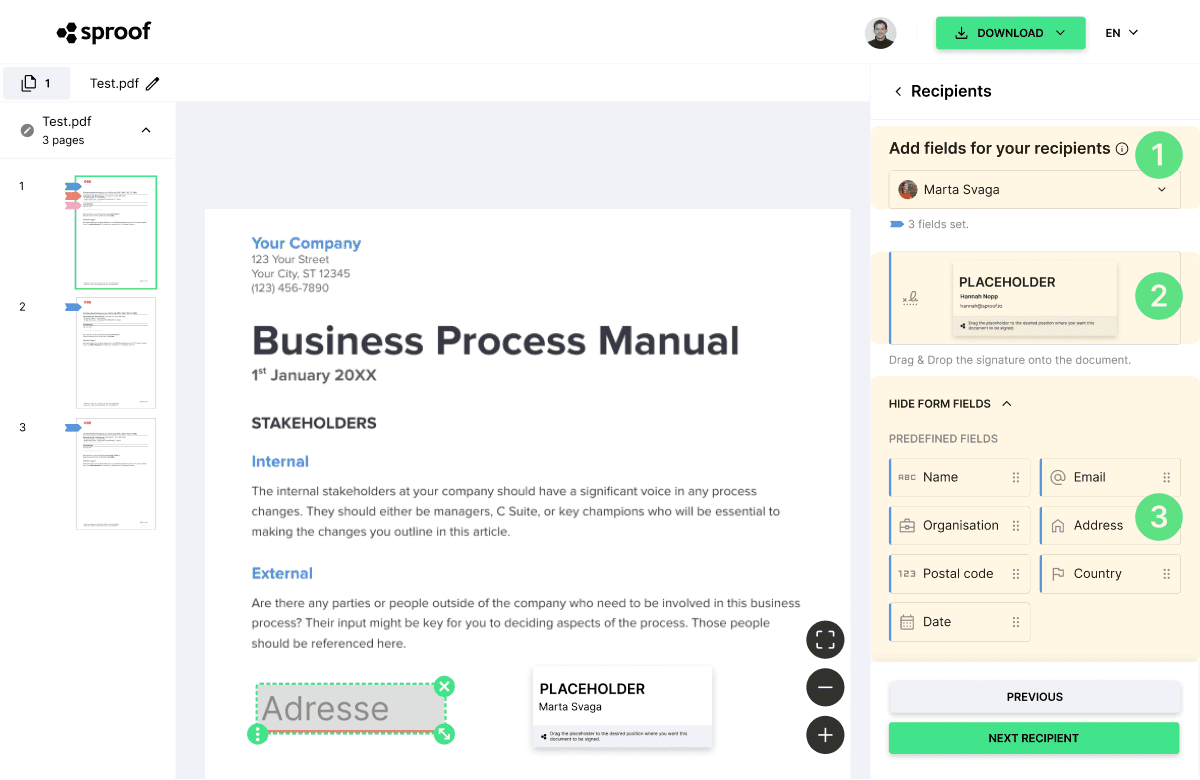
Tässä tullaan ratkaisevaan vaiheeseen:
- Tässä näet, mille allekirjoittajille määrittelet allekirjoituspaikan ja lomakekentät. Voit vaihtaa vastaanottajien välillä pudotusvalikon avulla.
- Aseta asiakirjaan vähintään yksi paikanmerkki vastaanottajaa kohden allekirjoituspaikan määrittelemiseksi ja jatka.
- Täältä löydät valmiiksi määritellyt kentät, jotka voit myös sijoittaa asiakirjaan raahaamalla ja pudottamalla. Nämä kentät voi kuitenkin täyttää vain tämä tietty käyttäjä. (Huomautus: Yleiset kentät voidaan määritellä vain aloitusnäkymässä kohdassa "Muokkaa lomaketta". Sen jälkeen kuka tahansa käyttäjä voi täyttää ne).
Kaikkien allekirjoituksen sijoitussalpaajien ja lomakekenttien kokoa ja sijaintia voidaan säätää. Poista kenttä uudelleen napsauttamalla vihreää X:ää.
Vasemmalla olevasta pikkukuvanäkymästä näet, mille sivulle olet sijoittanut lomakekenttiä ja allekirjoituksen sijoitussalpaajia millekin vastaanottajille. Pienet ilmaisimet ovat eri värisiä kunkin henkilön kohdalla.
Kun olet valmistellut asiakirjan valmiiksi, napsauta "Seuraava".
Tässä tullaan ratkaisevaan vaiheeseen:
- Tässä näet, mille allekirjoittajille määrittelet allekirjoituspaikan ja lomakekentät. Voit vaihtaa vastaanottajien välillä pudotusvalikon avulla.
- Aseta asiakirjaan vähintään yksi paikanmerkki vastaanottajaa kohden allekirjoituspaikan määrittelemiseksi ja jatka.
- Täältä löydät valmiiksi määritellyt kentät, jotka voit myös sijoittaa asiakirjaan raahaamalla ja pudottamalla. Nämä kentät voi kuitenkin täyttää vain tämä tietty käyttäjä. (Huomautus: Yleiset kentät voidaan määritellä vain aloitusnäkymässä kohdassa "Muokkaa lomaketta". Sen jälkeen kuka tahansa käyttäjä voi täyttää ne).
Kaikkien allekirjoituksen sijoitussalpaajien ja lomakekenttien kokoa ja sijaintia voidaan säätää. Poista kenttä uudelleen napsauttamalla vihreää X:ää.
Vasemmalla olevasta pikkukuvanäkymästä näet, mille sivulle olet sijoittanut lomakekenttiä ja allekirjoituksen sijoitussalpaajia millekin vastaanottajille. Pienet ilmaisimet ovat eri värisiä kunkin henkilön kohdalla.
Kun olet valmistellut asiakirjan valmiiksi, napsauta "Seuraava".


- Kutsuasetuksissa voit:
- aktivoida ystävällisen muistutuksen: Muistutukset: Määritä yksinkertaisesti, mistä alkaen ja kuinka usein (päivittäin, viikoittain jne.) muistutukset lähetetään.
- asettaa eräpäivän, jonka jälkeen asiakirjaa ei voi enää muokata.
- Lisää muistutussähköpostiin henkilökohtainen viesti. Voit myös valita "aiemmat viestit" ja käyttää niitä uudelleen.
- Lisäasetuksissa voit määrittää, onko asiakirjojen
- voidaan lähettää eteenpäin kolmansille osapuolille
- lähetetäänkö valmis asiakirja kaikille PDF-muodossa
- määritellä käyttäjän määrittelemä kutsukieli.
Napsauta lopuksi "Lähetä kutsu".
- Kutsuasetuksissa voit:
- aktivoida ystävällisen muistutuksen: Muistutukset: Määritä yksinkertaisesti, mistä alkaen ja kuinka usein (päivittäin, viikoittain jne.) muistutukset lähetetään.
- asettaa eräpäivän, jonka jälkeen asiakirjaa ei voi enää muokata.
- Lisää muistutussähköpostiin henkilökohtainen viesti. Voit myös valita "aiemmat viestit" ja käyttää niitä uudelleen.
- Lisäasetuksissa voit määrittää, onko asiakirjojen
- voidaan lähettää eteenpäin kolmansille osapuolille
- lähetetäänkö valmis asiakirja kaikille PDF-muodossa
- määritellä käyttäjän määrittelemä kutsukieli.
Napsauta lopuksi "Lähetä kutsu".
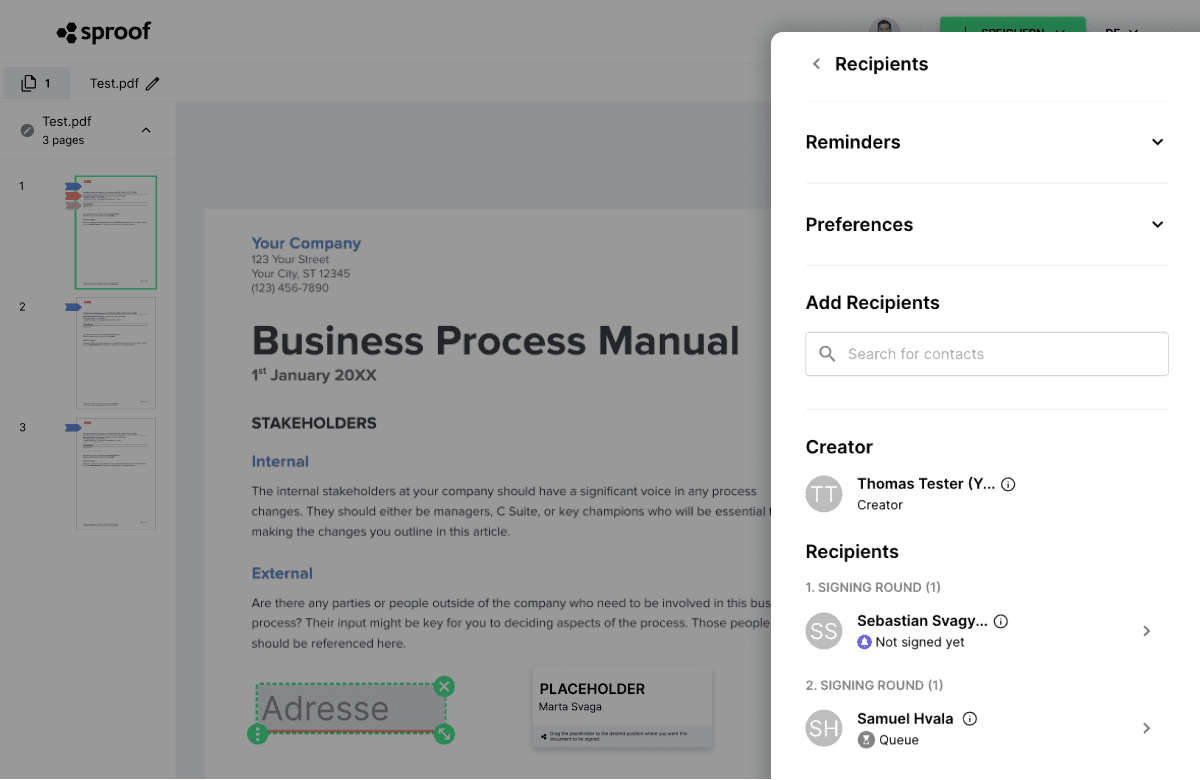
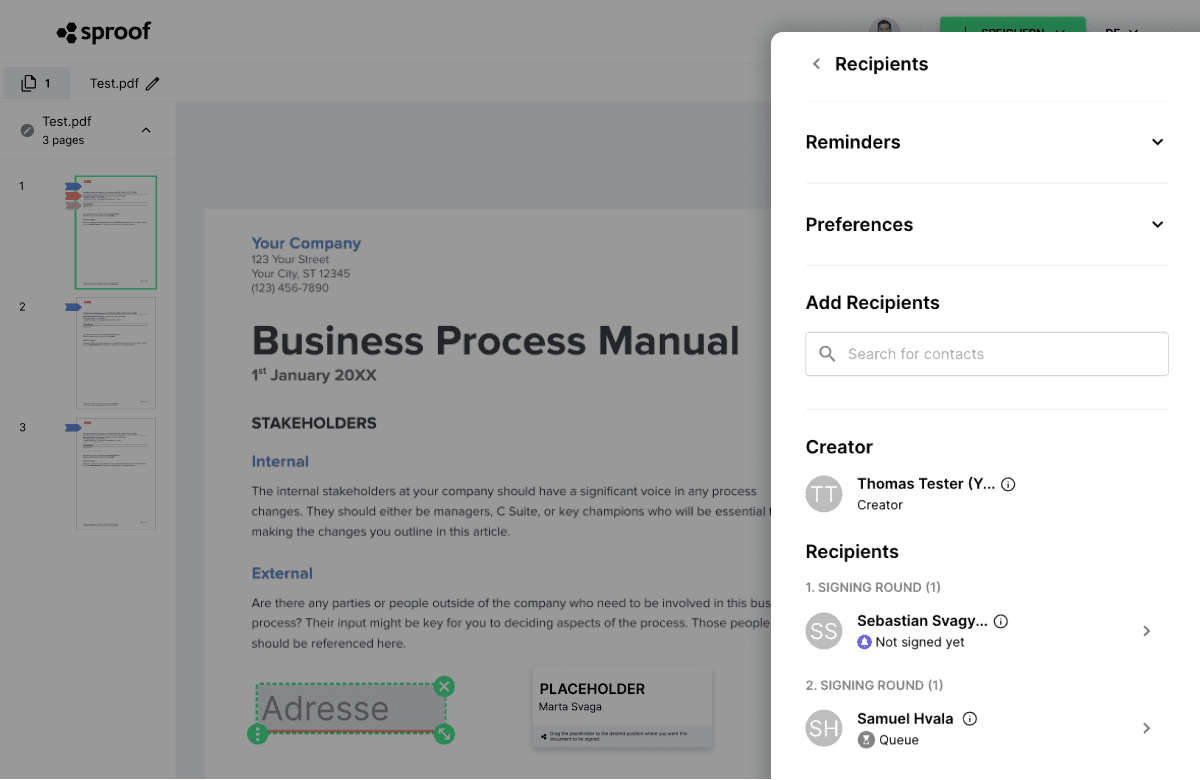
Heti kun asiakirja on lähetetty, voit seurata allekirjoitusten edistymistä asiakirjan kohdassa "Vastaanottajat" ja kojelaudassa.
Kutsumisen jälkeen voit säätää asiakirjan muistutusasetuksia, tarkastella yleisiä asetuksia ja lisätä jälkikäteen lisää vastaanottajia asiakirjaan.
Klikkaamalla nuolta voit tarkistaa asetettuja allekirjoituskohteita, lähettää kutsun uudelleen tai poistaa yhteystiedon kokonaan, jos sitä ei ole vielä allekirjoitettu.
Heti kun asiakirja on lähetetty, voit seurata allekirjoitusten edistymistä asiakirjan kohdassa "Vastaanottajat" ja kojelaudassa.
Kutsumisen jälkeen voit säätää asiakirjan muistutusasetuksia, tarkastella yleisiä asetuksia ja lisätä jälkikäteen lisää vastaanottajia asiakirjaan.
Klikkaamalla nuolta voit tarkistaa asetettuja allekirjoituskohteita, lähettää kutsun uudelleen tai poistaa yhteystiedon kokonaan, jos sitä ei ole vielä allekirjoitettu.